Windows 10da ayarlar cihazlar arasında nasıl senkronize edilir

Windows 10

22H2 sürümünde, Windows 11 , bir pencereyi ekranın en üstüne sürükleyerek Snap mizanpajları menüsünü ortaya çıkarmanıza, pencereyi yakalamak için bir bölgenin üstüne bırakmanıza ve yakalamayı bitirmek için yakalama yardımlarını kullanmanıza izin veren yeni bir Snap mizanpajı arayüzü sunar. seçtiğiniz düzendeki pencereler.
Bu yeni özellik, ekrandaki pencereleri düzenlemeyi kolaylaştırsa da, herkesin kullanmayı sevdiği bir şey değil. Klavyeyle Snap yardımını veya ekranı büyüt düğmesinden Snap düzenlerini kullanmayı tercih edenler arasındaysanız, Windows 11 22H2 , özelliği devre dışı bırakma seçeneği içerir.
Bu kılavuzda , Windows 11 22H2'de ekranın en üstüne sürüklemeyi devre dışı bırakma adımlarını öğreneceksiniz.
Windows 11'de ekranın üst kısmına Yapış düzenlerini sürüklemeyi devre dışı bırakın
Windows 11'de ekranın üst kısmından Snap düzenleri açılır menüsünü devre dışı bırakmak için şu adımları kullanın:
Windows 11'de Ayarlar'ı açın .
Sistem'e tıklayın .
Çoklu Görev sekmesine tıklayın .
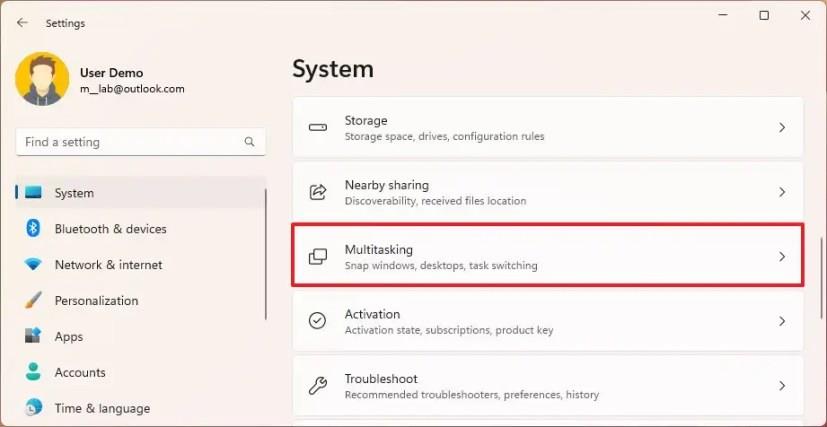
Snap pencereleri ayarını tıklayın .
Ekranın üst kısmındaki Yapış düzenini devre dışı bırakmak için “Bir pencereyi ekranımın üstüne sürüklediğimde ek düzenleri göster” seçeneğinin işaretini kaldırın.
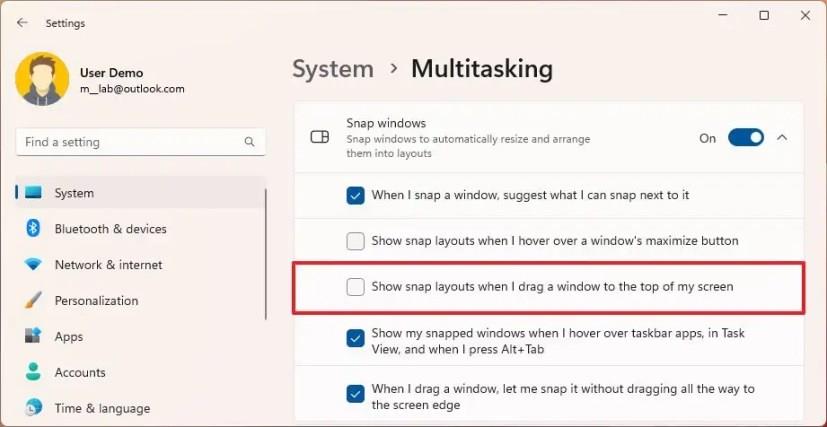
(İsteğe bağlı) Yaslama düzenlerini tamamen devre dışı bırakmak için “Bir pencerenin ekranı kapla düğmesinin üzerine geldiğimde yakalama düzenlerini göster” seçeneğinin işaretini kaldırın.
Adımları tamamladığınızda, bir pencereyi ekranın en üstüne sürüklediğinizde, artık Düzenler açılır açılır arayüzü gösterilmeyecektir. Ancak, klavye veya ekranı kapla düğmesi ile Snap yardımını kullanmaya devam edebileceksiniz.
Windows 11'de ekranın üst kısmındaki Snap düzenlerini sürüklemeyi etkinleştir
Yapış düzenleri sürükle penceresi özelliğini etkinleştirmek için şu adımları kullanın:
Windows 11'de Ayarlar'ı açın .
Sistem'e tıklayın .
Çoklu Görev sekmesine tıklayın .
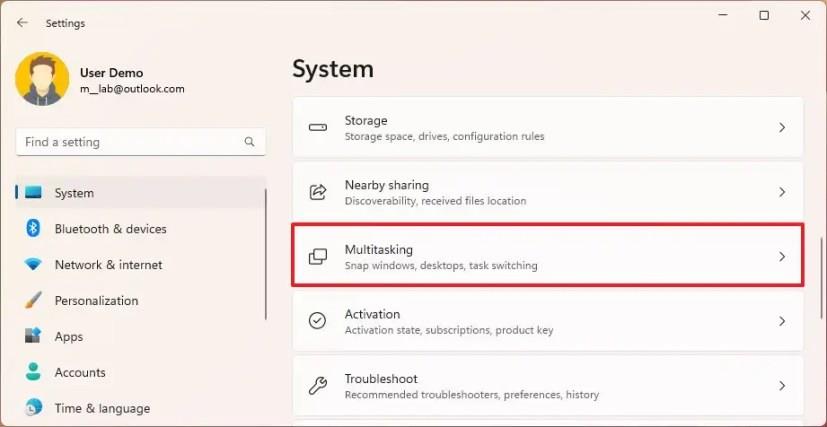
Snap pencereleri ayarını tıklayın .
“ Bir pencereyi ekranımın üstüne sürüklediğimde ek düzenleri göster” seçeneğini işaretleyin.
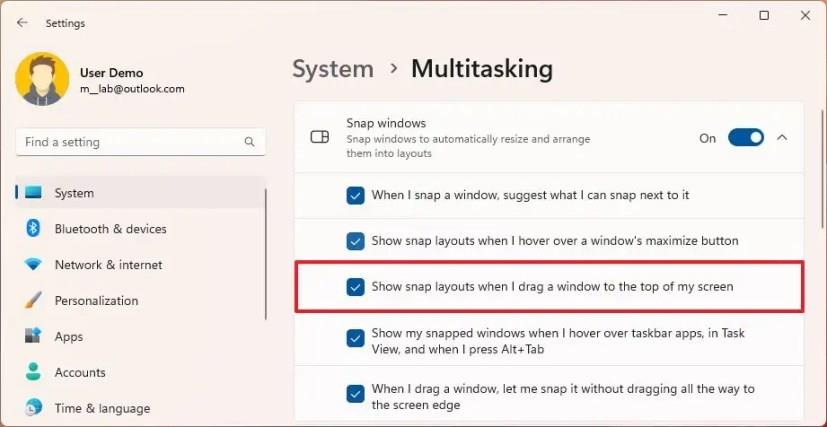
“ Bir pencerenin ekranı kapla düğmesinin üzerine geldiğimde ek düzenleri göster” seçeneğini işaretleyin (varsa).
Adımları tamamladıktan sonra, ekranın üst kısmındaki pencereleri sürükleyip bırakarak veya ekranı kapla düğmesini kullanarak pencereleri masaüstüne yapıştırmak için Yapış düzenlerini kullanabileceksiniz.
Windows 10
Windows 11, monitör bağlantısına bağlı olarak pencere konumunu hatırlayabilir ve özelliğin nasıl etkinleştirileceğini veya devre dışı bırakılacağını burada bulabilirsiniz.
Windows 10'da artık Ayarlar'ı kullanarak bir bölümün sürücü harfini değiştirebilirsiniz. USB, ekstra sürücü veya ikincil sürücü için nasıl burada.
Windows 10 artık dahili sabit sürücüler için sıcaklığı gösterebilir ve Diskleri ve Birimleri Yönet ile bilgilerin nasıl kontrol edileceğini burada bulabilirsiniz.
Windows 11'de saat dilimini değiştirmek için Ayarlar > Saat ve dil > Tarih ve saat bölümüne gidin ve saat ayarlarını değiştirin. Daha fazla burada.
Windows 11'de Ethernet sorunlarını gidermek için Ayarlar > Ağ ve internet > Gelişmiş ağ ayarları'nı açın ve Ağ sıfırlama'yı tıklayın.
Oyunlar için Windows 11 Otomatik HDR'yi etkinleştirmek için Ayarlar > Sistem > Ekran > HDR'ye gidin ve HDR ve Otomatik HDR Kullan'ı açın.
Windows 11'de bir ağ paylaşımlı klasörüne erişmek için Dosya Gezgini > Ağ > Bilgisayar adı'na gidin, kimlik doğrulaması yapın ve paylaşılan klasöre erişin.
Windows 10, görev çubuğunu ekranın herhangi bir tarafına (alt, üst, sol ve sağ) taşımanıza izin verir ve bunu yapmanın iki yolu vardır.
Windows 10, masaüstü arka plan resimlerini Arka Plan, Temalar, Dosya Gezgini'nden değiştirmenize olanak tanır. Hatta monitör başına görüntü ayarlayabilirsiniz. İşte nasıl.
Evet, Windows 11'de Çoklu Görev ayarları sayfalarından Yapış düzenlerini etkinleştirebilir veya devre dışı bırakabilirsiniz ve bunun nasıl yapılacağı aşağıda açıklanmıştır.
Windows 11 veya 10'da Xbox uygulaması aracılığıyla oyunları yüklemek üzere farklı bir yükleme klasörü veya sürücü konumu seçmek için Oyun yükleme seçeneklerini kullanın.
Windows 10'da yüksek CPU ve disk kullanımını düzeltmek için “Aygıt Güç Modu Ayarlarına Saygı Göster” özelliğini etkinleştirin ve nasıl yapılacağı burada.
Windows 10, uygulamaları ve oyunları yüklemek için varsayılan konumu değiştirme ve yer açmak için uygulamaları başka konumlara taşıma ayarlarına sahiptir. İşte nasıl.
Windows 11 güç modunu değiştirmek için Ayarlar > Sistem > Güç'e gidin ve pil ömrünü veya performansı iyileştirecek modu seçin.
Artık Ayarlar uygulamasından bilgisayar donanımınızı ve Windows 10 ayrıntılarını kontrol edebilir ve kopyalayabilirsiniz. İşte nasıl.
Windows 11'de, Lively Wallpaper uygulamasını kullanarak masaüstünde canlı duvar kağıtları ayarlarsınız ve işte nasıl yapılacağı.
Artık kişisel Google Celenar veya Outlook Takviminizi iş için Outlook'un web sürümüne ekleyebilirsiniz. İşte nasıl.
Hızlı Ayarlar düğmesi eksikse veya daha fazla öğe eklemek istiyorsanız, Windows 11'de bu adımları kullanabilirsiniz.
Android telefonunuzun ana ekranında özel bir resim, fotoğraf galerisi dönüşü veya bir veya daha fazla çarpıcı Bing görüntüsü ayarlamak için duvar kağıdı seçeneklerini değiştirmek üzere Microsoft Başlatıcı ayarlarına erişme adımları.
Windows 10, özellikle iş ağları ve sunucuları için tasarlanmış bir dizi "İsteğe Bağlı Özellik" içerir. İşte Windows 10 İsteğe bağlı özelliklerin nasıl kullanılacağı ve bunların nasıl etkinleştirileceği konusunda güncel bir rehber.
Windows 10
Monitörünüz doğru renkleri göstermiyorsa, Windows 10
Windows 10
Bluetooth düzgün çalışmıyorsa ve cihazlar bağlanamıyorsa, Windows 10
Windows 10
Windows 11
Windows 11 görev çubuğu konumunuzu ve renginizi değiştirmek için Ayarlara gidin, Kişiselleştirmeyi seçin ve ardından Görev Çubuğuna gidin.
Hiç Microsoft Windows'ta önceden yüklenmiş sürücüler listesine kendi sürücülerinizi eklemek istiyorsunuz. Bu adımlarla kolaylıkla yapabilirsiniz.
Stable Diffusion sahneye çıktı ve sanatçıları, programcıları ve yaratıcılık kıvılcımına sahip herkesi büyüledi. Bu açık kaynaklı metinden resme yapay zeka


























